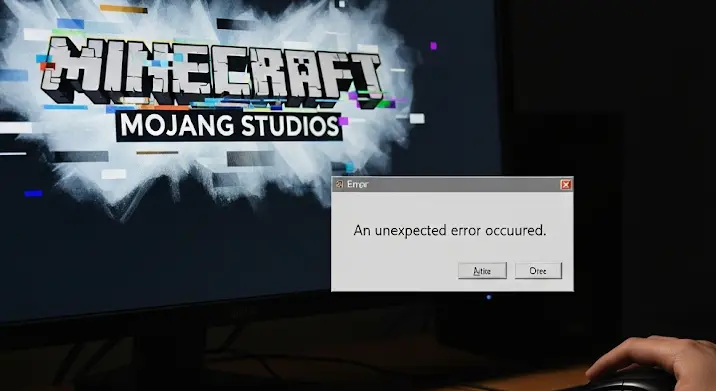
Üdv, Minecraft rajongók! Talán Te is szembesültél már a bosszantó problémával, amikor a Minecraft 1.8 elindítása után a Mojang logó megjelenik, majd a játék egyszerűen visszadob a launcherbe. Semmi pánik, nem vagy egyedül! Ez egy viszonylag gyakori hiba, és szerencsére többféleképpen is orvosolható. Ebben a cikkben átfogóan bemutatjuk a probléma lehetséges okait és a különböző megoldásokat, hogy Te is újra zavartalanul élvezhesd a kockavilágot.
Mi okozhatja a problémát?
A „Mojang logó utáni visszadobás” hibának számos oka lehet, nézzük a leggyakoribbakat:
- Elavult Java verzió: A Minecraft Java alapú, ezért elengedhetetlen a legfrissebb verzió használata. A régi, elavult Java sokféle problémát okozhat, beleértve a játék el sem indulását.
- Hibás Minecraft telepítés: A fájlok sérülése vagy hiányossága is okozhatja a problémát. Ez történhet a letöltés közben, vagy a telepítés során.
- Kompatibilitási problémák: Előfordulhat, hogy a Minecraft 1.8 nem kompatibilis a számítógéped hardverével vagy szoftverével, különösen ha régi a géped.
- Driver problémák: Elavult vagy hibás grafikus kártya driverek is okozhatnak ilyen problémákat.
- Modok okozta konfliktusok: Ha modokat használsz, azok összeférhetetlensége is okozhatja a játék összeomlását.
- Túlzott memóriahasználat: A Minecraft sok memóriát igényel, és ha a gép nem rendelkezik elegendő szabad memóriával, a játék összeomolhat.
- Vírusirtó vagy tűzfal: Néha a vírusirtó vagy tűzfal blokkolja a Minecraft működését.
Megoldási javaslatok lépésről lépésre
Most pedig lássuk a lehetséges megoldásokat, amikkel orvosolhatod a problémát. Javasoljuk, hogy a leggyakoribb és legegyszerűbb megoldásokkal kezdj, és haladj a bonyolultabbak felé.
1. Java frissítése vagy újratelepítése
Ez az egyik legfontosabb lépés. Töltsd le a legfrissebb Java verziót a Java hivatalos weboldaláról (java.com). Fontos, hogy a 64 bites verziót telepítsd, ha a rendszered is 64 bites. A telepítés után indítsd újra a gépedet.
Ha már a legújabb verzió van fent, próbáld meg újratelepíteni. Először távolítsd el a régit a Vezérlőpultban, majd telepítsd újra.
2. Minecraft újraindítása
Ez triviálisnak tűnhet, de néha egy egyszerű újraindítás megoldja a problémát. Zárd be a launchert, és indítsd el újra.
3. Minecraft fájlok törlése és újra letöltése
A Minecraft fájlok sérülése is okozhatja a hibát. Ahhoz, hogy a fájlokat töröld, nyomd meg a Windows billentyű + R gombokat, írd be a `%appdata%/.minecraft` parancsot, és nyomd le az Entert. Ez megnyitja a Minecraft könyvtárat. Ebben a könyvtárban töröld a `versions` mappát és a `libraries` mappát. Ezt követően indítsd el a launchert, ami újra letölti a szükséges fájlokat.
4. Driverek frissítése
A grafikus kártya drivereinek frissítése kulcsfontosságú lehet. Látogass el a grafikus kártyád gyártójának weboldalára (Nvidia, AMD, Intel), és töltsd le a legfrissebb drivereket a kártyádhoz. A telepítés után indítsd újra a géped.
5. Modok eltávolítása
Ha modokat használsz, próbáld meg eltávolítani őket, és nézd meg, hogy a játék elindul-e nélkülük. Ha a játék elindul modok nélkül, akkor valószínűleg egy mod okozza a problémát. Egyenként próbáld meg visszarakni a modokat, hogy megtaláld a hibásat.
6. Memóriakorlát beállítása
A Minecraft launcherben beállíthatod, hogy mennyi memóriát használjon a játék. Általában a launcher automatikusan beállítja a megfelelő mennyiséget, de ha kevés a memóriád, érdemes megnézni a beállításokat. A launcherben menj a „Installations” fülre, válaszd ki a használt verziót, kattints a három pontra, majd az „Edit”-re. A „JVM Arguments” sorban tudod beállítani a memóriát. Például, ha 2 GB memóriát szeretnél beállítani, akkor a `-Xmx2G` értéket kell beírnod. Ügyelj arra, hogy ne állíts be többet, mint amennyi a gépedben van, mert az is okozhat problémákat.
7. Vírusirtó és tűzfal ellenőrzése
Nézd meg, hogy a vírusirtó vagy tűzfal nem blokkolja-e a Minecraft működését. Add hozzá a Minecraft launchert és a játékfájlokat a vírusirtó és a tűzfal kivételeihez.
8. Kompatibilitási mód beállítása
Ha a fenti megoldások egyike sem segített, próbáld meg kompatibilitási módban futtatni a Minecraft launchert. Ehhez kattints jobb gombbal a launcher ikonjára, válaszd a „Tulajdonságok” menüpontot, majd a „Kompatibilitás” fület. Itt válaszd ki a Windows egy régebbi verzióját (például Windows 7 vagy Windows XP), és próbáld meg újra elindítani a játékot.
9. Rendszerfájlok ellenőrzése
A sérült rendszerfájlok is okozhatnak problémákat. Futtasd a System File Checker (SFC) eszközt. Ehhez nyisd meg a Parancssort rendszergazdaként, és írd be az `sfc /scannow` parancsot. Ez az eszköz ellenőrzi és javítja a sérült rendszerfájlokat. A folyamat eltarthat egy ideig.
Összefoglalás
Reméljük, hogy a fenti megoldások segítenek orvosolni a Minecraft 1.8 launcher problémáját. Ne feledd, a legfontosabb a türelem és a lépésről lépésre haladás. Ha továbbra is problémád van, érdemes a Minecraft hivatalos fórumán vagy a közösségi oldalakon segítséget kérni. Sok sikert a játékhoz!
